如何将文件扫描成一个pdf
更新时间:2024-06-27 09:43:26作者:jiang
在现代社会中电子化文档已经成为人们工作生活中不可或缺的一部分,将纸质文件扫描成PDF格式可以方便存储和传输,而将多个扫描件合并为一个PDF文件则更加便捷。通过简单的操作,我们可以将多份扫描文件合并成一个整体,极大地提高了工作效率和文件管理的便利性。接下来我们将详细介绍如何实现这一操作,让您轻松应对各种文档整理需求。
具体步骤:
1.将扫描的图片保存任意文件夹。
2.新建一个【Word文档】。
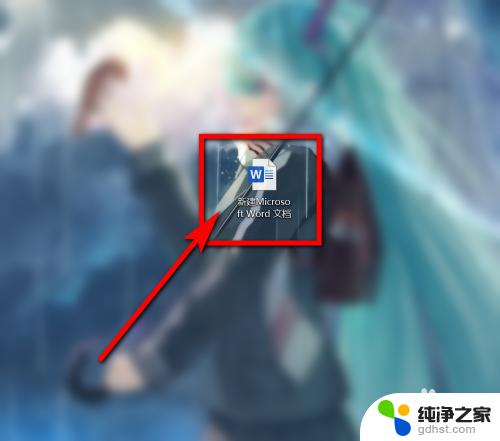
3.点击【插入】【图片】,将扫描的图片插入Word中。调整一下排版。
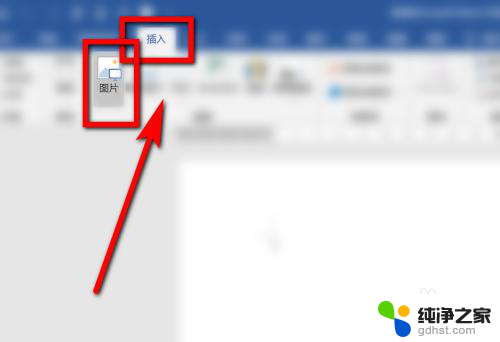
4.【另存为】,把文件类型改为【PDF.】。
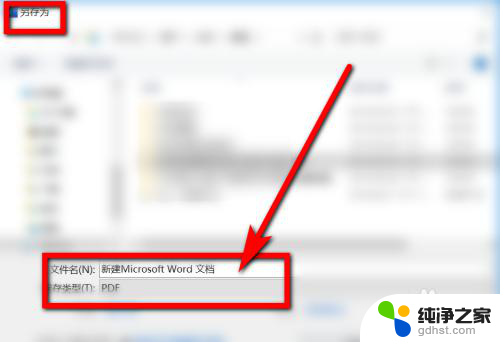
5.打开【pdf】文档。
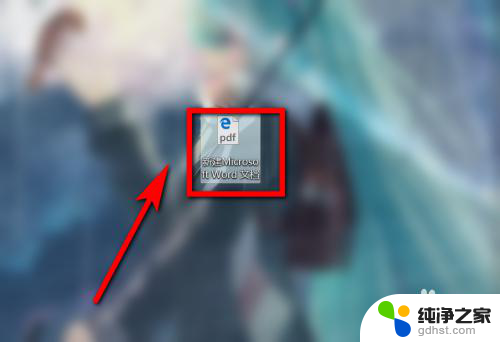
6.【右键】,再点击【打印】。
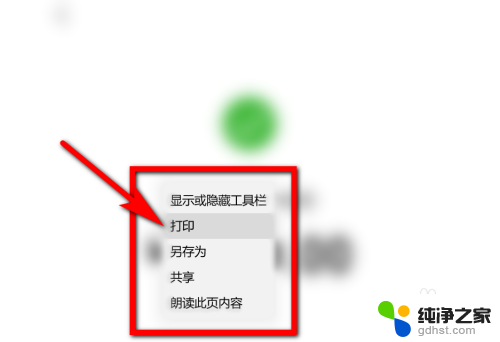
7.连接打印机,打印即可。
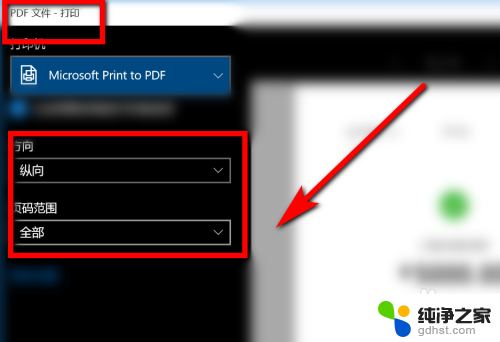
8.总结:
1.将扫描的图片保存任意文件夹。
2.新建一个【Word文档】。
3.点击【插入】【图片】,将扫描的图片插入Word中。调整一下排版。
4.【另存为】,把文件类型改为【PDF.】。
5.打开【pdf】文档。
6.【右键】,再点击【打印】。
7.连接打印机,打印即可。
以上就是如何将文件扫描成一个PDF的全部内容,如果有任何疑问,用户可以按照小编的方法进行操作,希望能够帮助到大家。
- 上一篇: word字体背景颜色怎么设置
- 下一篇: 笔记本电脑的时间日期每次开机都不对
如何将文件扫描成一个pdf相关教程
-
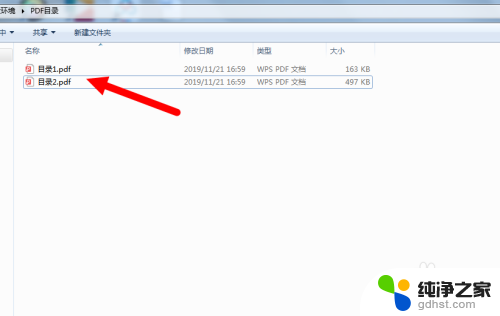 扫描件怎样合并在一个文件里
扫描件怎样合并在一个文件里2024-07-28
-
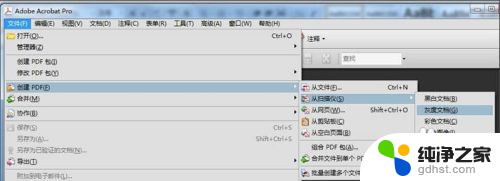 如何扫描纸质文件为电子版pdf
如何扫描纸质文件为电子版pdf2024-01-28
-
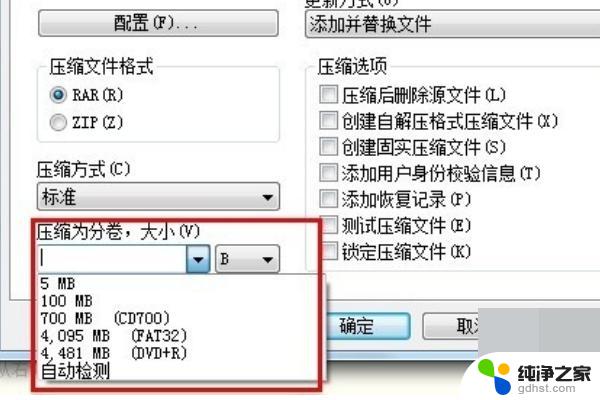 如何将两个文件压缩为一个
如何将两个文件压缩为一个2024-02-01
-
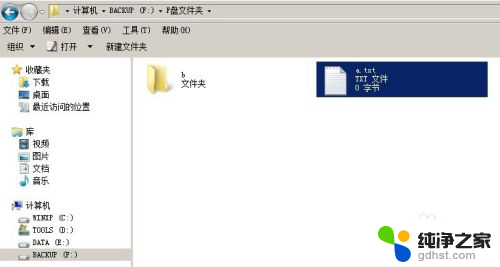 如何将文件夹里的文件移动到另一个文件夹
如何将文件夹里的文件移动到另一个文件夹2024-05-04
电脑教程推荐